Bài viết được tư vấn chuyên môn bởi ông Võ Văn Hiếu – Giám đốc kỹ thuật của Trung tâm sửa chữa điện lạnh – điện tử Limosa.
Khi sử dụng Facebook, mạng xã hội này cho phép bạn tuỳ chỉnh rất nhiều thứ để không trở nên nhàm chán và luôn có thể làm mới trang cá nhân của mình. Chức năng dark mode chắc chắn rất hay ho mà nếu bạn chưa biết đến nó, hãy tham khảo bài viết sau. Trung tâm sửa chữa điện lạnh – điện tử Limosa sẽ hướng dẫn cách bật tắt Dark Mode Facebook và Facebook Lite nhanh chóng mà đơn giản.

MỤC LỤC
1. Tính năng Dark mode trên Facebook là gì?
Dark mode là tính năng được Facebook phát triển gần đây nhằm đem đến cảm giác mới cho người dùng mạng xã hội Facebook. Khi bạn bật tính năng này lên, giao diện Facebook hay Facebook Lite của bạn sẽ chuyển đổi sang màn nền tối, ở đây là màu đen. Với một số người dùng, họ khá thích thú với giao diện này vì nhìn sang trọng, làm nổi bật được các biểu tượng, hình ảnh, bài đăng trên Facebook hơn, không bị quá sáng. Khi đổi sang chế độ Dark mode này, bạn vẫn có thể đổi lại giao diện chính màu sáng như cũ nếu không thích.
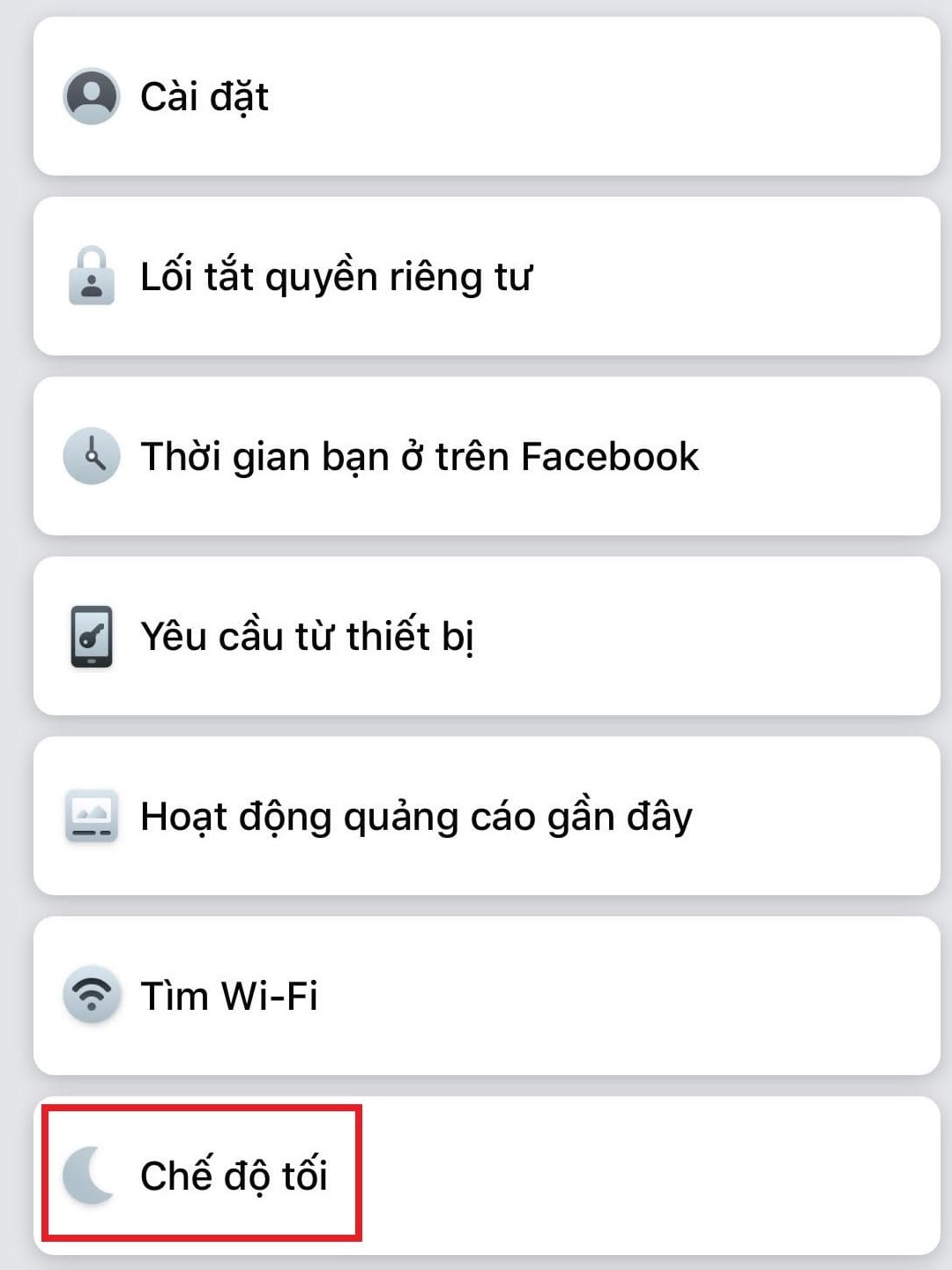
2. Cách bật tắt Dark Mode Facebook và Facebook Lite
2.1 Cách bật tắt chế độ Dark mode trên Facebook cho iOS
Chức năng này áp dụng được cho các dòng máy IOS có phiên bản cập nhật mới nhất. Các bạn lưu ý nên làm mới phiên bản Facebook của mình để có thể sử dụng chức năng này. Cách thức bật tắt cụ thể Dark mode được thực hiện như sau:
- Bước 1: Bạn phải truy cập vào ứng dụng Facebook trước và nhấn vào nút Menu hoặc biểu tượng 3 gạch ngang ở góc bên phải của màn hình.
- Bước 2: Khi khung Menu xuất hiện, bạn quan sát góc bên phải trên cùng, thấy mục “Cài đặt và quyền riêng tư” (Settings & Privacy) hoặc biểu tượng bánh răng thì chọn vào đó.
- Bước 4: Tại khung Cài đặt và quyền riêng tư, bạn chọn vào chế độ Dark mode. Ở mục này, bạn có thể chọn một trong 3 tuỳ chọn sau:
- Bật (on): Khi bạn kích hoạt nút này, giao diện Facebook sẽ chuyển sang màu tối mà bạn chọn ngay.
- Tắt (off): Ở đây thì bạn có thể tắt Dark mode để giao diện trở lại màu trắng sáng mặc định.
- Hệ thống (system): lệnh này giúp điều chỉnh giao diện dựa trên cài đặt của thiết bị mà bạn đang sử dụng. Giả sử nếu bạn dùng chủ đề sáng trên iPhone thì Facebook sẽ sử dụng chế độ sáng đó. Tương tự với khi bạn chuyển sang chế độ tối trên Iphone.
- Vậy là bạn đã biết cách đổi nền Facebook từ phông nền sáng qua tối và ngược lại mà không mất quá nhiều thời gian.
2.2 Cách bật tắt chế độ Dark mode trên Facebook cho Android
Nếu bạn không sử dụng thiết bị IOS nhưng vẫn muốn bật tắt chế độ Dark mode trên Android, thì bạn có thể làm theo các bước hướng dẫn sau đây của chúng tôi:
- Bước 1: Trước khi mở ứng dụng Facebook, bạn chú ý tải về phiên bản ứng dụng Facebook mới nhất. Sau đó, bạn vào biểu tượng dấu 3 dấu gạch ngang ở góc phải màn hình để mở được trang Menu.
- Bước 2: Tại giao diện Menu, bạn chọn tiếp tục vào hình bánh răng cưa phía trên bên phải và mở ra mục Cài đặt & quyền riêng tư.
- Bước 3: Tại đây bạn cũng sẽ thấy mục Dark mode (chế độ tối) và chỉ cần bấm “bật” để kích hoạt tính năng này.
2.3 Cách bật tắt chế độ Dark mode trên Facebook Lite
Với những ai chưa biết đến Facebook Lite, thì đây là ứng dụng rút gọn của Facebook. Phiên bản này thích hợp cho những dòng máy có cấu hình thấp hay những nơi đường truyền yếu thì việc truy cập vào Facebook Lite sẽ đỡ tốn băng thông và nhanh chóng hơn. Để bật tắt Dark mode trong Facebook Lite, bạn làm theo hướng dẫn sau của chúng tôi:
- Bước 1: Bạn trước tiên cần phải đăng nhập vào ứng dụng Facebook Lite. Tiếp theo, bạn ấn vào biểu tượng 3 dấu gạch ở góc phải trên cùng.
- Bước 2: Bạn cứ kéo xuống phía dưới tìm mục Dark Mode hay Chế độ tối và sau đó có thể chỉnh bật hay tắt chế độ này theo ý muốn bằng cách gạt nút sang trái hoặc phải. Đây được xem là cách đổi nền Facebook trên Facebook Lite nhanh chóng mà dễ thực hiện nhất cho mọi người.
2.4 Cách bật tắt chế độ Dark mode trên máy tính
Chúng tôi cũng sẽ chỉ cho các bạn cách bật tắt Dark Mode Facebook khi sử dụng máy tính qua các bước cực kỳ đơn giản sau:
- Bước 1: Bạn sẽ phải mở Facebook qua trang website
- Bước 2: Tại giao diện Facebook web, bạn chọn biểu tượng mũi tên xổ xuống phía trên bên phải màn hình để hiển thị Màn hình & trợ năng. Bạn chọn vào mục này.
- Bước 3: Tiếp theo, bạn chọn mục chế độ tối hay Dark mode. Khi vào được mục này, bạn cũng sẽ thấy có 3 chế độ cho bạn tùy chỉnh như Bật, tắt, tự động. Nếu bạn chọn Bật, giao diện Facebook của bạn sẽ lập tức đổi nền thành công.
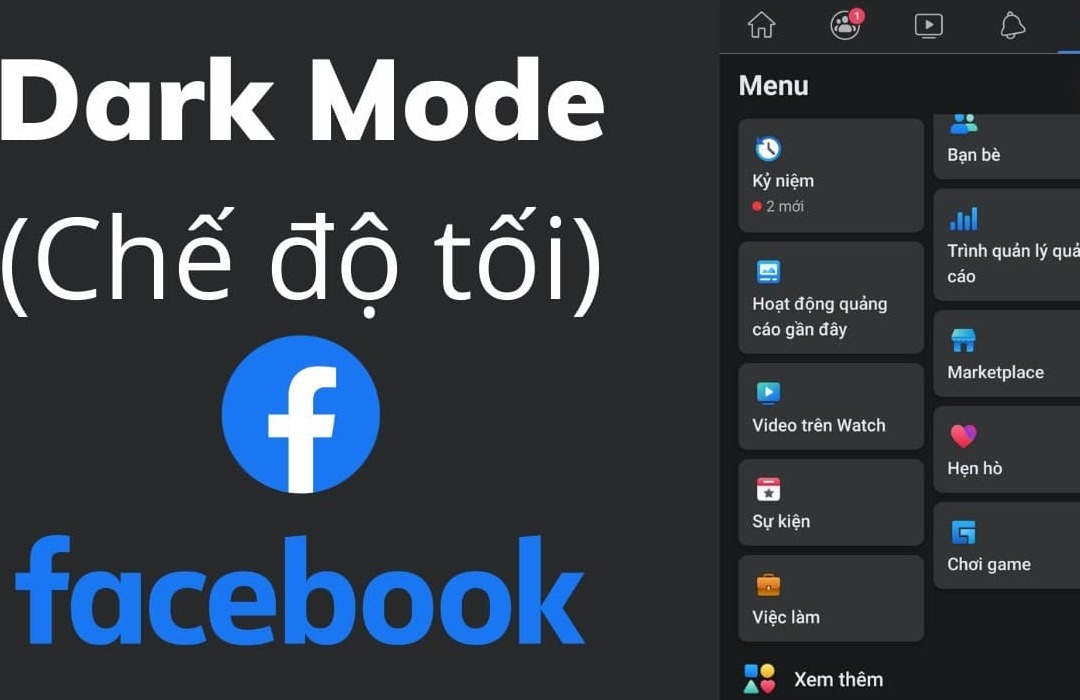
Tuỳ theo thiết bị bạn sử dụng mà bạn sẽ có cách bật tắt dark mode khác nhau. Những cách bật tắt Dark Mode Facebook và Facebook Lite trên đây hy vọng đã góp thêm một phần kiến thức cho các bạn khi sử dụng Facebook. Mọi người có thể liên hệ trợ giúp qua số HOTLINE 1900 2276 của Trung tâm sửa chữa điện lạnh – điện tử Limosa.

 Thời Gian Làm Việc: Thứ 2 - Chủ nhật : 8h - 20h
Thời Gian Làm Việc: Thứ 2 - Chủ nhật : 8h - 20h Hotline: 1900 2276
Hotline: 1900 2276




